AUXTIN — высокая температура что это?
Приветствую друзья! Надеюсь все мониторят температуру железа? Например процессор может работать некоторое время при повешенной температуре, но если вовремя не заметить и не принять меры — он может выйти из строя. Но иногда софт показывает странный датчик AUXTIN со странным значением — постараемся разобраться.
AUXTIN — что это такое в SpeedFan?
AUXTIN — чаще всего пустой термодатчик, который ни к чему не подключен. Поэтому показывать может разное значение, например 100 градусов. Обращать внимание не стоит.
На одном сайте прочитал, что AUXTIN это может быть блок питания (Power Supply Unit, PSU).
Также у вас может быть CPUTIN и SYSTIN, первое процессор, второе — материнка.
Еще AUXTIN может спокойно показывать минусовое значение.
Если AUXTIN показывает например 100 градусов, то скорее всего это значение от фонаря. Можете попробовать прикоснуться пальцем к радиатору чипсета, процессору, либо к элементам питания процессора, мосфетам и вы убедитесь — на ощупь может только горячим, но о 100 градусах речь не идет.
Внимание: трогать комплектующие во время работы необходимо нереально осторожно!
У одного пользователя уже около пяти лет AUXTIN показывает 122 градуса и ничего — все в порядке.
Само слово AUXTIN, как я понял, расшифровывается так:
- AUX — означает вход, имеется ввиду разьем.
- T — температура.
- IN — внутри корпуса.
РЕКЛАМА
На зарубежном форуме нашел информацию, что AUXTIN — датчик температуры источника питания, если он имеется:
Название датчика можно увидеть в программе SpeedFan:
Как видите, их даже может быть несколько. Также можно заметить и в PC Wizard (а еще в HWMonitor):
Даже если AUXTIN показывает вроде адекватное значение, все равно не стоит обращать внимание. Используйте софт, который нормально определяет датчики и показывает реальные значения — советую только AIDA64:
Мое мнение — AIDA64 это лучшая программа по отображению температуры.
На одном сайте нашел инфу, возможно будет полезно:
Как точно проверить температуру?
Когда сомневаетесь в показателях, тогда идеальный выход это пойти в BIOS:
- Включите ПК, при включении нажимайте кнопку чтобы открыть BIOS. У каждого производителя материнки эта кнопка своя, например F2, F1, Del (смотрите в инструкции или на офф сайте материнки).
- В биосе смотрим значения основных компонентов: процессор, видеокарта, сама материнка, чипсет, жесткий диск (или SSD).
- Далее сравниваем с показателями в программе и делаем выводы. Сравнивать советую именно с AIDA64, ибо она наиболее адекватно показывает.
Пример отображения температуры в BIOS (CPU — процессор, а MB — материнка):
Также в биосе может быть температура северного/южного моста:
Коротко разберемся для какого устройства какая оптимальная температура:
- Процессор — безопасное значение до 80, но желательно чтобы рабочий диапазон был не выше 60.
 При длительной работе под 80 градусов у процессора просто пересохнет термопаста под крышкой со временем, она потеряет свои свойства и проц будет еще сильнее греться.
При длительной работе под 80 градусов у процессора просто пересохнет термопаста под крышкой со временем, она потеряет свои свойства и проц будет еще сильнее греться. - Материнская плата — температура до 55, но лучше — до 45.
- Жесткий диск — максимально безопасная — 45 градусов, идеально чтобы до 40. В принципе это относится и к SSD.
- Видеокарта — лучше не выше 70, но нужно смотреть характеристики. Дело в том, что видеокарты особенно греются и поэтому производители их делают таким, что они способны выдерживать длительную работу и при 70-80 градусах. Однако все зависит от конкретной модели, поэтому уточняйте на офф сайте именно по модели видеокарты.
- Чипсет (или южный/северный мост) — допустимая примерно до 55, но желательно чтобы было до 45 градусов.
Заключение
Главное выяснили:
- AUXTIN — датчик, который неподключенный, может показывать любые значения, обращать внимание не стоит.
 Иногда это температура блока питания.
Иногда это температура блока питания. - Если бы у вас что-то грелось в районе 100 градусов, вы бы это уже заметили.
Удачи.
Основная плата материнской платы для Xiaomi Mijia G1 MJSTG1 Часть подметального робота в Москве
Как это работает?
Выбираете товар
Добавьте интересующие вас товары в корзину
Оформляете заказ
Заполните все поля формы, чтобы получить предложение
Получаете предложения
В ближайшее время с вами свяжется менеджер для уточнения деталей
SamsungОсновная плата материнской платы для Xiaomi Mijia G1 MJSTG1 Часть подметального робота1
53675367RUB5367RUB
4.8111115
Игорь Л.Samsung mijia g1 mjstg1 часть подметального робота мне посоветовали знакомые, и отзывались о ней очень лестно, и не зря! Я уже покупал товар бренда Samsung, так что о качестве знаю из личного опыта./nЕсли приобретая товар этой категории, вы хотите получить максимальное удовольствие от использования, то вам нужен Samsung mijia g1 mjstg1 часть подметального робота.
155.0
АртёмВзяли на замену Ноутбук Xiaomi Mi Notebook Pro 15.6 (AMD Ryzen 5 5600H 3300MHz/15.6/3456х2160/16Gb/512Gb SSD/DVD нет/AMD Radeon Graphics/Windows 10 Home) Grey JYU4331CN. Ожидали только хорошее, ведь Samsung производит лучшие Xiaomi. В общем, так и сложилось./nНу что сказать Samsung mijia g1 mjstg1 часть подметального робота удачная покупка. В использовании прост! Понятная инструкция!/nМы были обрадованы цене за этот продукт, она самая приятная и честно говоря обоснованная среди всего товара из категории Xiaomi.Основная плата материнской платы для Xiaomi Mijia G1 MJSTG1 Часть подметального робота
154.0
МаргаритаКачество радует, деньги потрачены не зря.
155.0
Валентина АникинаИскали что-то несложное в обращении и оригинальное среди категории "Xiaomi" и нас заинтересовала модель mijia g1 mjstg1 часть подметального робота, решили взять./nSamsung mijia g1 mjstg1 часть подметального робота оставил крайне приятный осадок после эксплуатации./nПолноценно все фишки еще не тестировали, понравилось то, что товар не такой большой. Выглядит очень стильно, доверились рекомендациям и отзывам, хотелось бы верить, что не пожалеем.Основная плата материнской платы для Xiaomi Mijia G1 MJSTG1 Часть подметального робота
155.0
ДмитрийЯ присматривался один месяц, к товарам Samsung. В итоге решил все-таки купить модель mijia g1 mjstg1 часть подметального робота./nТовар сделан качественно. Функционала хватает, все настройки понятны даже без инструкции!/nЦена не высокая. Качество огонь, к покупке рекомендую.Основная плата материнской платы для Xiaomi Mijia G1 MJSTG1 Часть подметального робота
В итоге решил все-таки купить модель mijia g1 mjstg1 часть подметального робота./nТовар сделан качественно. Функционала хватает, все настройки понятны даже без инструкции!/nЦена не высокая. Качество огонь, к покупке рекомендую.Основная плата материнской платы для Xiaomi Mijia G1 MJSTG1 Часть подметального робота
155.0
Мирослава ЛапинаОчень достойный экземпляр компании Samsung./nЯ абсолютно точно хочу заявить, что модель mijia g1 mjstg1 часть подметального робота замечательная среди других./nКачество и выгодная цена тут же покорили меня.Основная плата материнской платы для Xiaomi Mijia G1 MJSTG1 Часть подметального робота
154.0
ОлегSamsung не обманули с характеристикой , был до этого подобный товар, но уже не первой свежести, современные марки давно ушли вперед./nС поставленными задачами справляется {хорошо| отлично|великолепно|замечательно}./nНи капли не пожалел, теперь буду рекомендовать эту модель mijia g1 mjstg1 часть подметального робота друзьям. Основная плата материнской платы для Xiaomi Mijia G1 MJSTG1 Часть подметального робота
Основная плата материнской платы для Xiaomi Mijia G1 MJSTG1 Часть подметального робота155.0
СтепанПри покупке сравнивал этот вариант с Смартфон Xiaomi Redmi Note 10S 6/64Gb Ocean Blue (Android 11.0, Helio G95, 6.43", 6144Mb/64Gb 4G LTE ) [33448], но все-таки принял решение купить mijia g1 mjstg1 часть подметального робота, так как у этой модели самые хорошие характеристики. У фирмы Samsung всегда идеальное качество./nХочу сказать пару моментов, которые могут помочь многим наконец определиться с маркой. Покупал, работает как и обещали. Очень подкупило что в mijia g1 mjstg1 часть подметального робота есть ./nВполне достойный Samsung mijia g1 mjstg1 часть подметального робота, все на уровне.Основная плата материнской платы для Xiaomi Mijia G1 MJSTG1 Часть подметального робота
154.0
5 367 ₽
1 предложение
- 1. Нажмите, “Хочу купить”.
- 2. Получайте предложения от продавцов.
- 3. Выберите наиболее выгодное условие покупки.

Оплата и доставка
Оплата
Наличными при получении
Оплата картой онлайн
Кредит или рассрочка
Безналичными расчет
Доставка
Со склада продавца
Самовывоз
Гарантия
Точные сроки гарантии описаны в характеристиках товара
Обмен/возврат
Обмен/возврат товара в течении 14 дней
Видео
Hey Siri odkurzaj! Jak ustawić? Odkurzacz Xiaomi Mi Robot Vacuum Mop Essential Mijia Mi G1 MJSTG1
Hey Siri odkurzaj! Jak ustawić? Odkurzacz Xiaomi Mi Robot Vacuum Mop Essential Mijia Mi G1 MJSTG1
PT6M58Strue
Hey Siri odkurzaj! Jak ustawić? Odkurzacz Xiaomi Mi Robot Vacuum Mop Essential Mijia Mi G1 MJSTG1
ЛУЧШИЙ ДЕШЁВЫЙ РОБОТ-ПЫЛЕСОС С АЛИЭКСПРЕСС ОБЗОР И ТЕСТ Xiaomi Mi G1 MJSTG1
ЛУЧШИЙ ДЕШЁВЫЙ РОБОТ-ПЫЛЕСОС С АЛИЭКСПРЕСС ОБЗОР И ТЕСТ Xiaomi Mi G1 MJSTG1
PT6M58Strue
ЛУЧШИЙ ДЕШЁВЫЙ РОБОТ-ПЫЛЕСОС С АЛИЭКСПРЕСС ОБЗОР И ТЕСТ Xiaomi Mi G1 MJSTG1
Робот-пылесос Xiaomi MiJia G1
Робот-пылесос Xiaomi MiJia G1
PT6M58Strue
Робот-пылесос Xiaomi MiJia G1
Робот-пылесос Xiaomi MiJia Sweeping Robot G1
Робот-пылесос Xiaomi MiJia Sweeping Robot G1
PT6M58Strue
Робот-пылесос Xiaomi MiJia Sweeping Robot G1
Обзор робота пылесоса XIAOMI MIJIA MI G1
Обзор робота пылесоса XIAOMI MIJIA MI G1
PT6M58Strue
Обзор робота пылесоса XIAOMI MIJIA MI G1
Робот-пылесос Xiaomi Mijia G1 — ДЕШЕВЛЕ НЕКУДА!
Робот-пылесос Xiaomi Mijia G1 — ДЕШЕВЛЕ НЕКУДА!
PT6M58Strue
Робот-пылесос Xiaomi Mijia G1 — ДЕШЕВЛЕ НЕКУДА!
Робот — пылесос Xiaomi Mijia G1 / Бюджетный значит плохой?
Робот — пылесос Xiaomi Mijia G1 / Бюджетный значит плохой?
PT6M58Strue
Робот — пылесос Xiaomi Mijia G1 / Бюджетный значит плохой?
Робот пылесос от компании Xiaomi — Mijia G1 | Подробный отзыв реального пользователя
Робот пылесос от компании Xiaomi — Mijia G1 | Подробный отзыв реального пользователя
PT6M58Strue
Робот пылесос от компании Xiaomi — Mijia G1 | Подробный отзыв реального пользователя
Xiaomi Mijia G1 Sweeping Vacuum Cleaner — робот-пылесос вышла из строя батарея.
Xiaomi Mijia G1 Sweeping Vacuum Cleaner — робот-пылесос вышла из строя батарея.
PT6M58Strue
Xiaomi Mijia G1 Sweeping Vacuum Cleaner — робот-пылесос вышла из строя батарея.
Xiaomi Mijia Sweeping Robot G1 Робот пылесос 2020
Xiaomi Mijia Sweeping Robot G1 Робот пылесос 2020
PT6M58Strue
Xiaomi Mijia Sweeping Robot G1 Робот пылесос 2020
Xiaomi Mijia G1 умный робот пылесос: короткий обзор, ссылка на товар в описании
Xiaomi Mijia G1 умный робот пылесос: короткий обзор, ссылка на товар в описании
PT6M58Strue
Xiaomi Mijia G1 умный робот пылесос: короткий обзор, ссылка на товар в описании
Аккумулятор для робота пылесоса xiaomi g1, ЗАМЕНА
Аккумулятор для робота пылесоса xiaomi g1, ЗАМЕНА
PT6M58Strue
Аккумулятор для робота пылесоса xiaomi g1, ЗАМЕНА
Материнская плата Foxconn G41MXE Часть 1 Обзор + Обслуживание
Материнская плата Foxconn G41MXE Часть 1 Обзор + Обслуживание
PT6M58Strue
Материнская плата Foxconn G41MXE Часть 1 Обзор + Обслуживание
Робот-пылесос Xiaomi Mijia G1. Обзор.
Обзор.
Робот-пылесос Xiaomi Mijia G1. Обзор.
PT6M58Strue
Робот-пылесос Xiaomi Mijia G1. Обзор.
Xiaomi Mijia 1T обзор робот-пылесоса
Xiaomi Mijia 1T обзор робот-пылесоса
PT6M58Strue
Xiaomi Mijia 1T обзор робот-пылесоса
Робот пылесос Xiaomi Mi Robot Vacuum Cleaner 1S (Xiaomi MiJia 1S)
Робот пылесос Xiaomi Mi Robot Vacuum Cleaner 1S (Xiaomi MiJia 1S)
PT6M58Strue
Робот пылесос Xiaomi Mi Robot Vacuum Cleaner 1S (Xiaomi MiJia 1S)
Xiaomi Mijia Vacuum Cleaner Pro (MJSTS1): робот-пылесос, распознающий предметы👀 ОБЗОР и ТЕСТ✅
Xiaomi Mijia Vacuum Cleaner Pro (MJSTS1): робот-пылесос, распознающий предметы👀 ОБЗОР и ТЕСТ✅
PT6M58Strue
Xiaomi Mijia Vacuum Cleaner Pro (MJSTS1): робот-пылесос, распознающий предметы👀 ОБЗОР и ТЕСТ✅
Робот пылесос MJSTG1, замена аккумулятора.
Робот пылесос MJSTG1, замена аккумулятора.
PT6M58Strue
Робот пылесос MJSTG1, замена аккумулятора.
Xiaomi Mijia 1C vs Roborock E4: КАКОЙ РОБОТ-ПЫЛЕСОС ЛУЧШЕ?!
Xiaomi Mijia 1C vs Roborock E4: КАКОЙ РОБОТ-ПЫЛЕСОС ЛУЧШЕ?!
PT6M58Strue
Xiaomi Mijia 1C vs Roborock E4: КАКОЙ РОБОТ-ПЫЛЕСОС ЛУЧШЕ?!
5 367 ₽
1 предложение
- 1. Нажмите, “Хочу купить”.
- 2. Получайте предложения от продавцов.
- 3. Выберите наиболее выгодное условие покупки.
Оплата и доставка
Оплата
Наличными при получении
Оплата картой онлайн
Кредит или рассрочка
Безналичными расчет
Доставка
Со склада продавца
Самовывоз
Гарантия
Точные сроки гарантии описаны в характеристиках товара
Обмен/возврат
Обмен/возврат товара в течении 14 дней
Видео
Hey Siri odkurzaj! Jak ustawić? Odkurzacz Xiaomi Mi Robot Vacuum Mop Essential Mijia Mi G1 MJSTG1
Hey Siri odkurzaj! Jak ustawić? Odkurzacz Xiaomi Mi Robot Vacuum Mop Essential Mijia Mi G1 MJSTG1
PT6M58Strue
Hey Siri odkurzaj! Jak ustawić? Odkurzacz Xiaomi Mi Robot Vacuum Mop Essential Mijia Mi G1 MJSTG1
ЛУЧШИЙ ДЕШЁВЫЙ РОБОТ-ПЫЛЕСОС С АЛИЭКСПРЕСС ОБЗОР И ТЕСТ Xiaomi Mi G1 MJSTG1
ЛУЧШИЙ ДЕШЁВЫЙ РОБОТ-ПЫЛЕСОС С АЛИЭКСПРЕСС ОБЗОР И ТЕСТ Xiaomi Mi G1 MJSTG1
PT6M58Strue
ЛУЧШИЙ ДЕШЁВЫЙ РОБОТ-ПЫЛЕСОС С АЛИЭКСПРЕСС ОБЗОР И ТЕСТ Xiaomi Mi G1 MJSTG1
Робот-пылесос Xiaomi MiJia G1
Робот-пылесос Xiaomi MiJia G1
PT6M58Strue
Робот-пылесос Xiaomi MiJia G1
Робот-пылесос Xiaomi MiJia Sweeping Robot G1
Робот-пылесос Xiaomi MiJia Sweeping Robot G1
PT6M58Strue
Робот-пылесос Xiaomi MiJia Sweeping Robot G1
Обзор робота пылесоса XIAOMI MIJIA MI G1
Обзор робота пылесоса XIAOMI MIJIA MI G1
PT6M58Strue
Обзор робота пылесоса XIAOMI MIJIA MI G1
Робот-пылесос Xiaomi Mijia G1 — ДЕШЕВЛЕ НЕКУДА!
Робот-пылесос Xiaomi Mijia G1 — ДЕШЕВЛЕ НЕКУДА!
PT6M58Strue
Робот-пылесос Xiaomi Mijia G1 — ДЕШЕВЛЕ НЕКУДА!
Робот — пылесос Xiaomi Mijia G1 / Бюджетный значит плохой?
Робот — пылесос Xiaomi Mijia G1 / Бюджетный значит плохой?
PT6M58Strue
Робот — пылесос Xiaomi Mijia G1 / Бюджетный значит плохой?
Робот пылесос от компании Xiaomi — Mijia G1 | Подробный отзыв реального пользователя
Робот пылесос от компании Xiaomi — Mijia G1 | Подробный отзыв реального пользователя
PT6M58Strue
Робот пылесос от компании Xiaomi — Mijia G1 | Подробный отзыв реального пользователя
Xiaomi Mijia G1 Sweeping Vacuum Cleaner — робот-пылесос вышла из строя батарея.
Xiaomi Mijia G1 Sweeping Vacuum Cleaner — робот-пылесос вышла из строя батарея.
PT6M58Strue
Xiaomi Mijia G1 Sweeping Vacuum Cleaner — робот-пылесос вышла из строя батарея.
Xiaomi Mijia Sweeping Robot G1 Робот пылесос 2020
Xiaomi Mijia Sweeping Robot G1 Робот пылесос 2020
PT6M58Strue
Xiaomi Mijia Sweeping Robot G1 Робот пылесос 2020
Xiaomi Mijia G1 умный робот пылесос: короткий обзор, ссылка на товар в описании
Xiaomi Mijia G1 умный робот пылесос: короткий обзор, ссылка на товар в описании
PT6M58Strue
Xiaomi Mijia G1 умный робот пылесос: короткий обзор, ссылка на товар в описании
Аккумулятор для робота пылесоса xiaomi g1, ЗАМЕНА
Аккумулятор для робота пылесоса xiaomi g1, ЗАМЕНА
PT6M58Strue
Аккумулятор для робота пылесоса xiaomi g1, ЗАМЕНА
Материнская плата Foxconn G41MXE Часть 1 Обзор + Обслуживание
Материнская плата Foxconn G41MXE Часть 1 Обзор + Обслуживание
PT6M58Strue
Материнская плата Foxconn G41MXE Часть 1 Обзор + Обслуживание
Робот-пылесос Xiaomi Mijia G1. Обзор.
Обзор.
Робот-пылесос Xiaomi Mijia G1. Обзор.
PT6M58Strue
Робот-пылесос Xiaomi Mijia G1. Обзор.
Xiaomi Mijia 1T обзор робот-пылесоса
Xiaomi Mijia 1T обзор робот-пылесоса
PT6M58Strue
Xiaomi Mijia 1T обзор робот-пылесоса
Робот пылесос Xiaomi Mi Robot Vacuum Cleaner 1S (Xiaomi MiJia 1S)
Робот пылесос Xiaomi Mi Robot Vacuum Cleaner 1S (Xiaomi MiJia 1S)
PT6M58Strue
Робот пылесос Xiaomi Mi Robot Vacuum Cleaner 1S (Xiaomi MiJia 1S)
Xiaomi Mijia Vacuum Cleaner Pro (MJSTS1): робот-пылесос, распознающий предметы👀 ОБЗОР и ТЕСТ✅
Xiaomi Mijia Vacuum Cleaner Pro (MJSTS1): робот-пылесос, распознающий предметы👀 ОБЗОР и ТЕСТ✅
PT6M58Strue
Xiaomi Mijia Vacuum Cleaner Pro (MJSTS1): робот-пылесос, распознающий предметы👀 ОБЗОР и ТЕСТ✅
Робот пылесос MJSTG1, замена аккумулятора.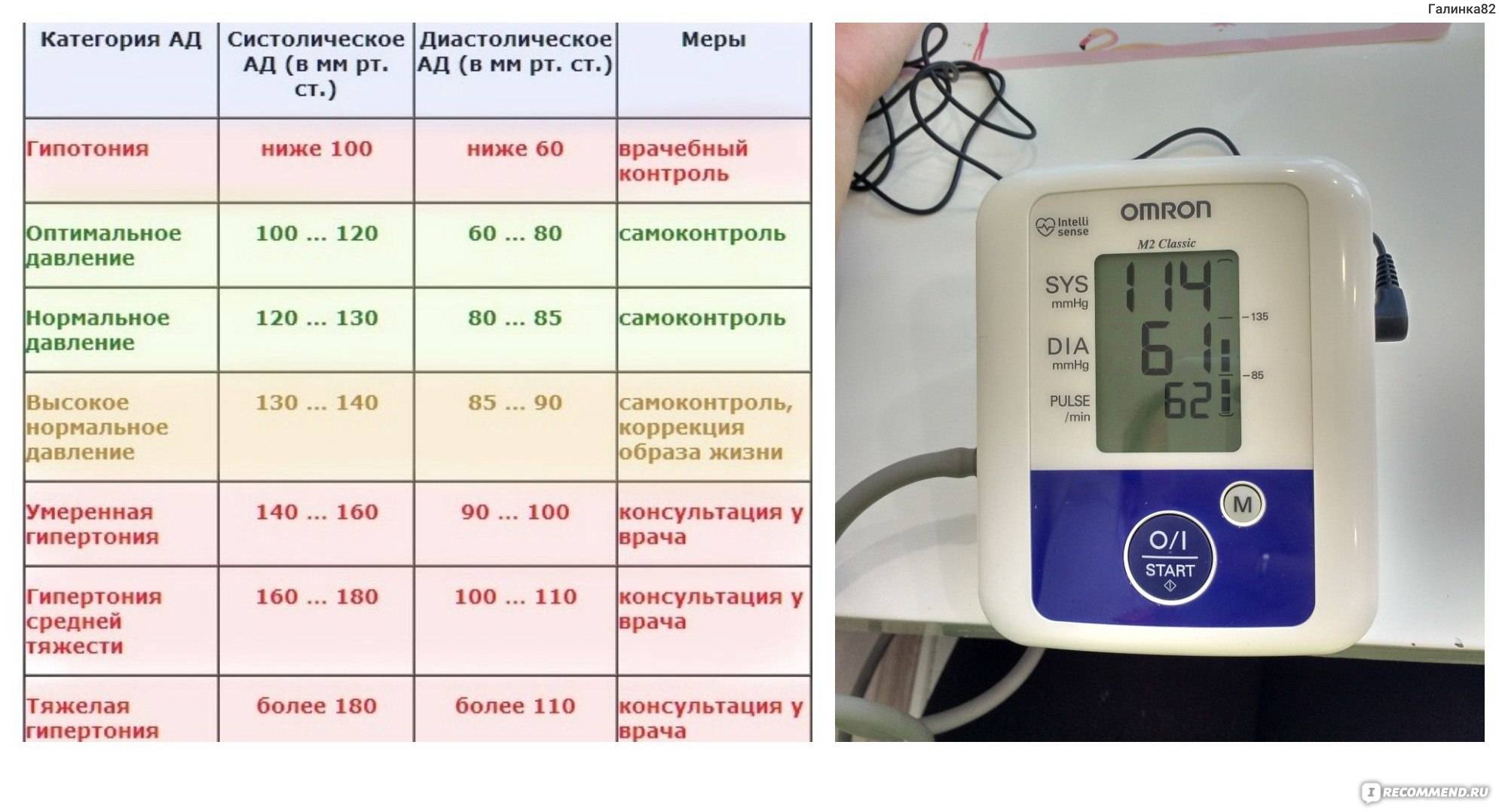
Робот пылесос MJSTG1, замена аккумулятора.
PT6M58Strue
Робот пылесос MJSTG1, замена аккумулятора.
Xiaomi Mijia 1C vs Roborock E4: КАКОЙ РОБОТ-ПЫЛЕСОС ЛУЧШЕ?!
Xiaomi Mijia 1C vs Roborock E4: КАКОЙ РОБОТ-ПЫЛЕСОС ЛУЧШЕ?!
PT6M58Strue
Xiaomi Mijia 1C vs Roborock E4: КАКОЙ РОБОТ-ПЫЛЕСОС ЛУЧШЕ?!
Похожие товары
Смартфон Xiaomi Redmi 9C NFC 3GB/64GB Green4.5
15 оценок
10 896 ₽
8 499
₽
Смартфон Xiaomi Redmi Note 10, серебристый4.5
11 оценок
25 456 ₽
18 074
₽
Смартфон Xiaomi Redmi 9C NFC RU, 6.53», IPS, 3 Гб, 64 Гб, 13 Мп, 5 Мп, 5000 мАч, зеленый4.3
16 оценок
15 904 ₽
13 518
₽
Смартфон Xiaomi Redmi 9C 3-64GB NFC Grey4.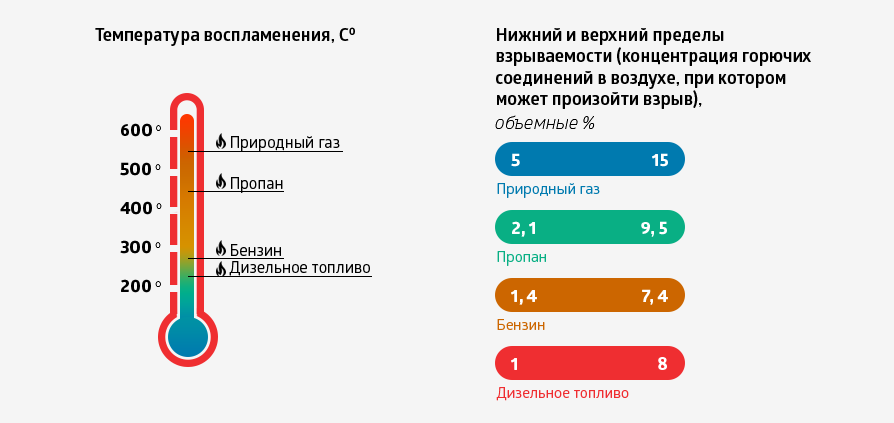 5
5
13 оценок
10 339 ₽
9 512
₽
Смартфон Xiaomi Redmi Note 10T 4/128 ГБ RU, серый графит4.3
12 оценок
17 397 ₽
13 570
₽
Нижняя плата для Xiaomi Redmi 9A (M2006C3LG) / Redmi 9C (M2006C3MG) / Redmi 9C NFC (M2006C3MNG) с комп. + разъем зарядки + микрофон4.2
21 оценка
213 ₽
200
₽
Шлейф для Xiaomi Redmi 6 / 6A нижняя системная плата на системный разъем зарядки / микрофон4.3
7 оценок
741 ₽
585
₽
Плата разъема питания с микрофоном для Xiaomi Mi Mix4.5
17 оценок
230 ₽
161
₽
Смартфон Xiaomi Poco C40 3/32Gb желтый4.2
12 оценок
9 859 ₽
7 690
₽
Нижняя плата Xiaomi Mi 10T/10Т Pro с разъемом зарядки/коннектор SIM/коннектор4.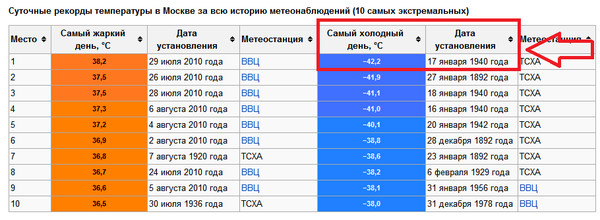 4
4
11 оценок
378 ₽
280
₽
Отзывы
ДостоинстваИнтересная модель mijia g1 mjstg1 часть подметального робота, по своим характеристикам полностью устраивает меня.
Недостатки
Доставка долгая, только и всего.
Комментарий
Samsung mijia g1 mjstg1 часть подметального робота мне посоветовали знакомые, и отзывались о ней очень лестно, и не зря! Я уже покупал товар бренда Samsung, так что о качестве знаю из личного опыта.
Если приобретая товар этой категории, вы хотите получить максимальное удовольствие от использования, то вам нужен Samsung mijia g1 mjstg1 часть подметального робота. Пользоваться реально приятно, и, что не менее важно — несложно.
Хорошее соотношение качества и цены. Пользуюсь с большим удовольствием уже 4 дня. Советую к покупке.
Достоинства
Сделан добротно. Выглядит круто.
Недостатки
Явных недостатков пока не нашли.
Комментарий
Взяли на замену Ноутбук Xiaomi Mi Notebook Pro 15.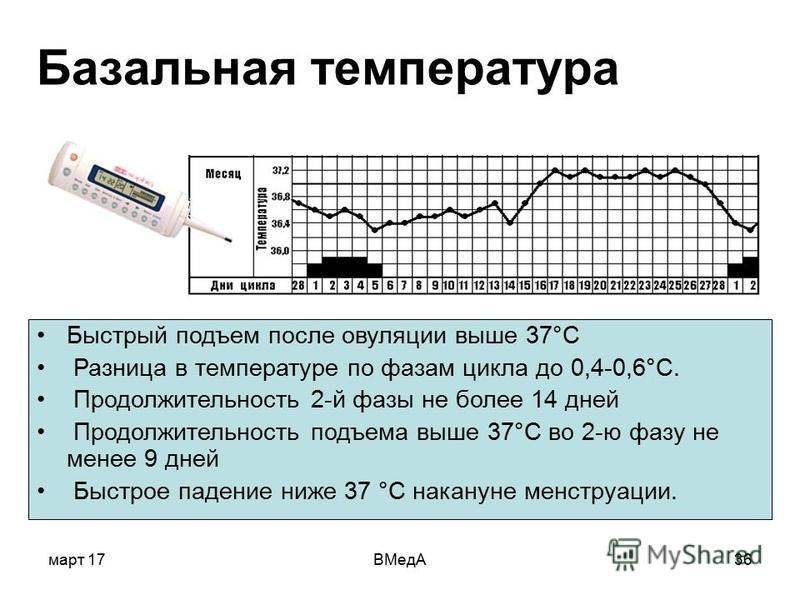
Ну что сказать Samsung mijia g1 mjstg1 часть подметального робота удачная покупка. В использовании прост! Понятная инструкция!
Мы были обрадованы цене за этот продукт, она самая приятная и честно говоря обоснованная среди всего товара из категории Xiaomi.
Достоинства
Скорость функционирования, качество материалов.
Недостатки
Очень хороший опыт, купила недавно и почти не на что сказать, что плохо.
Комментарий
Качество радует, деньги потрачены не зря. Не оплошала с выбором, это я вам точно сказать могу!
Очень классная модель. Спасибо за наличие !
Пользуюсь данной моделью mijia g1 mjstg1 часть подметального робота 2 дня. Берите, не сомневайтесь, это топ!
Достоинства
Комфорт приминения, качественная сборка.
Недостатки
На сегодняшний день эксплуатации не заметили, в отличие от другой модели Смартфон Xiaomi Redmi Note 10S 6/64Gb Ocean Blue (Android 11. 0, Helio G95, 6.43", 6144Mb/64Gb 4G LTE ) [33448].
0, Helio G95, 6.43", 6144Mb/64Gb 4G LTE ) [33448].
Комментарий
Искали что-то несложное в обращении и оригинальное среди категории «Xiaomi» и нас заинтересовала модель mijia g1 mjstg1 часть подметального робота, решили взять.
Samsung mijia g1 mjstg1 часть подметального робота оставил крайне приятный осадок после эксплуатации.
Полноценно все фишки еще не тестировали, понравилось то, что товар не такой большой. Выглядит очень стильно, доверились рекомендациям и отзывам, хотелось бы верить, что не пожалеем.
Достоинства
Все. Ну, то есть, абсолютно все!
Недостатки
Изъянов у Samsung mijia g1 mjstg1 часть подметального робота не нашел.
Комментарий
Я присматривался один месяц, к товарам Samsung. В итоге решил все-таки купить модель mijia g1 mjstg1 часть подметального робота.
Товар сделан качественно. Функционала хватает, все настройки понятны даже без инструкции!
Цена не высокая. Качество огонь, к покупке рекомендую.
Достоинства
Качество хорошее. Ничего не отваливается.
Ничего не отваливается.
Недостатки
На протяжении всего времени эксплуатации проблем не возникло.
Комментарий
Очень достойный экземпляр компании Samsung.
Я абсолютно точно хочу заявить, что модель mijia g1 mjstg1 часть подметального робота замечательная среди других.
Качество и выгодная цена тут же покорили меня.
Достоинства
Отличное качество.
Недостатки
Изъянов не заметил.
Комментарий
Samsung не обманули с характеристикой , был до этого подобный товар, но уже не первой свежести, современные марки давно ушли вперед.
Ни капли не пожалел, теперь буду рекомендовать эту модель mijia g1 mjstg1 часть подметального робота друзьям.
Достоинства
Качество, проверено мной.
Недостатки
С момента покупки, слабых мест я не обнаружил.
Комментарий
При покупке сравнивал этот вариант с Смартфон Xiaomi Redmi Note 10S 6/64Gb Ocean Blue (Android 11. 0, Helio G95, 6.43″, 6144Mb/64Gb 4G LTE ) [33448], но все-таки принял решение купить mijia g1 mjstg1 часть подметального робота, так как у этой модели самые хорошие характеристики. У фирмы Samsung всегда идеальное качество.
0, Helio G95, 6.43″, 6144Mb/64Gb 4G LTE ) [33448], но все-таки принял решение купить mijia g1 mjstg1 часть подметального робота, так как у этой модели самые хорошие характеристики. У фирмы Samsung всегда идеальное качество.
Хочу сказать пару моментов, которые могут помочь многим наконец определиться с маркой. Покупал, работает как и обещали. Очень подкупило что в mijia g1 mjstg1 часть подметального робота есть .
4.8 / 5
5 звезд
9
4 звезды
2
3 звезды
2 звезды
1 звезда
Часто спрашивают
Что относится к основным частям материнской платы?Материнская плата jfp1 как подключить?Что значит jfp1 на материнской плате?Зачем разъем jir1 на материнской плате?Jusb1 на материнской плате как подключить?Jlpt1 на материнской плате msi что это?Jrainbow1 на материнской плате msi что это?Jaud1 на материнской плате msi что это?Разъем jusb1 на материнской плате для чего?Jtbt1 на материнской плате msi что это?Как подключить jfp1 на материнской плате msi?Auxtin1 высокая температура что это Материнская плата?
Этот товар в других городах
ubuntu — температуры SYSTIN и AUXTIN: это нормально?
Задавать вопрос
спросил
Изменено 1 год, 3 месяца назад
Просмотрено 2к раз
Вот конфигурация моего оборудования:
- Материнская плата: B550M-HDV Процессор
- : AMD Райзен 7 5700G
ОС: Ubuntu 20. 04.3
04.3
Когда я запускаю датчики:
stulluk ~ $ sensor nct6793-isa-0290 Адаптер: адаптер ISA in0: 752,00 мВ (мин. = +0,00 В, макс. = +1,74 В) in1: 1,87 В (мин. = +0,00 В, макс. = +0,00 В) ТРЕВОГА in2: 3,46 В (мин. = +0,00 В, макс. = +0,00 В) ТРЕВОГА in3: 3,39 В (мин. = +0,00 В, макс. = +0,00 В) ТРЕВОГА in4: 240,00 мВ (мин. = +0,00 В, макс. = +0,00 В) ТРЕВОГА in5: 120,00 мВ (мин. = +0,00 В, макс. = +0,00 В) ТРЕВОГА in6: 904,00 мВ (мин. = +0,00 В, макс. = +0,00 В) ТРЕВОГА in7: 3,46 В (мин. = +0,00 В, макс. = +0,00 В) ТРЕВОГА in8: 3,30 В (мин. = +0,00 В, макс. = +0,00 В) ТРЕВОГА in9: 1,84 В (мин. = +0,00 В, макс. = +0,00 В) ТРЕВОГА in10: 168,00 мВ (мин. = +0,00 В, макс. = +0,00 В) ТРЕВОГА in11: 120,00 мВ (мин. = +0,00 В, макс. = +0,00 В) ТРЕВОГА in12: 1,87 В (мин. = +0,00 В, макс. = +0,00 В) ТРЕВОГА in13: 1,70 В (мин. = +0,00 В, макс. = +0,00 В) ТРЕВОГА in14: 184,00 мВ (мин. = +0,00 В, макс. = +0,00 В) ТРЕВОГА вентилятор 1: 0 об/мин (мин. = 0 об/мин) вентилятор2: 2532 об/мин (мин.= 0 об/мин) вентилятор 3: 0 об/мин (мин. = 0 об/мин) вентилятор4: 0 об/мин (мин. = 0 об/мин) вентилятор5: 0 об/мин (мин. = 0 об/мин) СИСТИН: +120,0°C (высокий = +0,0°C, гист = +0,0°C) датчик = термистор CPUTIN: +45,0°C (высокая = +80,0°C, гист = +75,0°C) датчик = термистор AUXTIN0: +31,0°C (высокий = +0,0°C, гист = +0,0°C) Датчик ALARM = термистор AUXTIN1: датчик +111,0°C = термистор AUXTIN2: датчик +111,0°C = термистор AUXTIN3: датчик +111,0°C = термистор SMBUSMASTER 0: +78,5°C PCH_CHIP_CPU_MAX_TEMP: +0,0°C PCH_CHIP_TEMP: +0,0°C PCH_CPU_TEMP: +0,0°C Вторжение0: ОК вторжение1: ТРЕВОГА beep_enable: отключено nvme-PCI-0400 Адаптер: адаптер PCI Композитный: +34,9°C (низкий = -273,1°C, высокий = +81,8°C) (крит = +84,8°С) Датчик 1: +34,9°C (низкий = -273,1°C, высокий = +65261,8°C) Датчик 2: +42,9°C (низкий = -273,1°C, высокий = +65261,8°C) amdgpu-pci-0500 Адаптер: адаптер PCI vddgfx: 912,00 мВ вдднб: 1,02 В край: +45,0°C мощность1: 2,00 мВт Стуллук ~ $
Нормальны ли эти температуры SYSTIN или AUXTIN?
- ubuntu
- материнская плата
- датчики
Эти температуры не имеют смысла, иначе ваш корпус расплавился бы
вниз к настоящему времени.
Скорее всего, это датчики температуры AUX, которых у вас нет или Не подключен. Не на всех материнских платах есть все датчики, но это не останавливает работу программного обеспечения. от поиска их, так не находя реальных ценностей.
Вы можете не обращать внимания на эти цифры (если только вы не видите дым).
2
Зарегистрируйтесь или войдите в систему
Зарегистрируйтесь с помощью Google
Зарегистрироваться через Facebook
Зарегистрируйтесь, используя электронную почту и пароль
Опубликовать как гость
Электронная почта
Требуется, но не отображается
Опубликовать как гость
Электронная почта
Требуется, но не отображается
Нажимая «Опубликовать свой ответ», вы соглашаетесь с нашими условиями обслуживания, политикой конфиденциальности и политикой использования файлов cookie
.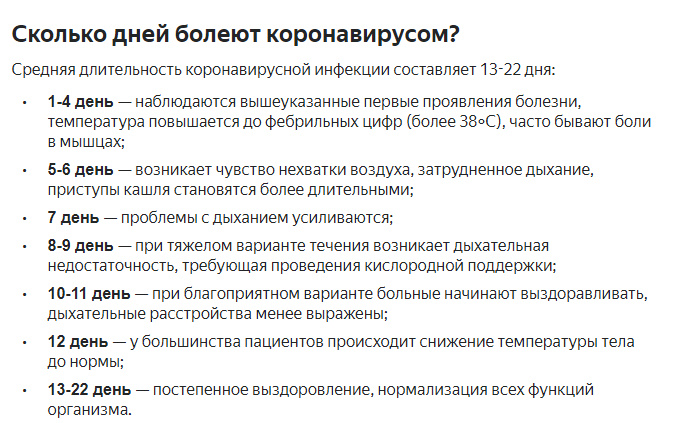
Advanced lm-sensors Советы и рекомендации по Linux
Я использую инструмент lm-sensors с тех пор, как процессоры стали настолько горячими, что расплавились. Он отслеживает температуру процессора, скорость вращения вентиляторов и напряжение материнской платы. В этой серии из двух частей я объясню некоторые дополнительные способы использования lm-sensors и рассмотрю некоторые из лучших графических интерфейсов для их использования.
Установить и запустить
Установить lm-sensors, затем запустить без параметров, чтобы посмотреть, что он делает:
$ датчики coretemp-isa-0000 Адаптер: адаптер ISA Физический идентификатор 0: +37,0°C (высокий = +80,0°C, критический = +100,0°C) Ядро 0: +35,0°C (высокая = +80,0°C, критическая = +100,0°C) Ядро 1: +37,0°C (высокая = +80,0°C, критическая = +100,0°C) Ядро 2: +34,0°C (высокая = +80,0°C, критическая = +100,0°C) Ядро 3: +36,0°C (высокая = +80,0°C, критическая = +100,0°C)
Это на ПК с Ubuntu. Моя система openSUSE Leap устанавливает его с рабочей конфигурацией, но Ubuntu требует дополнительной настройки. Запустите
Моя система openSUSE Leap устанавливает его с рабочей конфигурацией, но Ubuntu требует дополнительной настройки. Запустите sensor-detect , чтобы настроить его на обнаружение еще большего количества вещей. Безопасный метод — принять все значения по умолчанию, нажав клавишу возврата, чтобы ответить на каждый вопрос:
$ датчики sudo обнаруживают # датчики обнаруживают ревизию 6284 (2015-05-31 14:00:33 +0200) # Плата: ASRock H97M Pro4 # Ядро: 4.4.0-96-универсальный x86_64 # Процессор: Intel(R) Core(TM) i7-4770K с тактовой частотой 3,50 ГГц (6/60/3) Эта программа поможет вам определить, какие модули ядра вам нужны загрузить, чтобы использовать lm_sensors наиболее эффективно. Как правило, это безопасно и рекомендуется принимать ответы по умолчанию на все вопросы, если вы не знаете, что делаете. Некоторые южные мосты, процессоры или контроллеры памяти содержат встроенные датчики. Вы хотите отсканировать их? Это абсолютно безопасно. (Да нет): [...]
Когда он закончит сканирование, он спросит вас, хотите ли вы изменить /etc/modules :
Чтобы загрузить все необходимое, добавьте это в /etc/modules: #----отрежь здесь---- # Драйверы чипов coretemp нкт6775 #----отрежь здесь---- Если у вас есть драйверы, встроенные в ваше ядро, приведенный выше список будет содержат слишком много модулей.Пропустите подходящие! Вы хотите, чтобы эти строки автоматически добавлялись в /etc/modules? (да нет)
Прежде чем ответить, посмотрите в файле конфигурации ядра, являются ли драйверы встроенными или загружаемыми модулями. Если они встроенные, не изменяйте /etc/modules . Если это модули, измените /etc/modules . Вот как выглядят загружаемые модули в моем файле /boot/config-4.4.0-96-generic :
CONFIG_SENSORS_CORETEMP=м CONFIG_SENSORS_NCT6775=м
Если они встроены в ядро (статически скомпилированы, если вы предпочитаете заумный термин), то они выглядят так:
CONFIG_SENSORS_CORETEMP=y CONFIG_SENSORS_NCT6775=y
Если это загружаемые модули, измените /etc/modules , а затем вручную загрузите модули, заменив, конечно, свои собственные имена модулей:
$ sudo modprobe nct6775 coretemp
Используйте lsmod , чтобы убедиться, что они загружены:
$ lsmod|grep "nct6775|coretemp" nct6775 57344 0 hwmon_vid 16384 1 nct6775 темп ядра 16384 0
Любые модули, перечисленные в /etc/modules , будут загружаться при загрузке.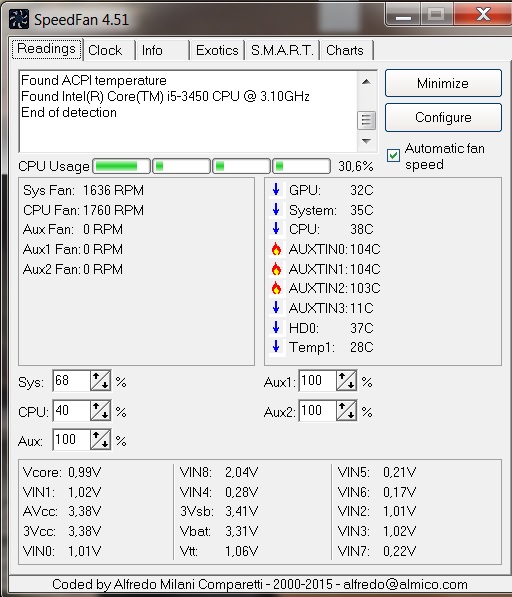 Теперь посмотрим, что нам показывают датчики
Теперь посмотрим, что нам показывают датчики :
$ датчики coretemp-isa-0000 Адаптер: адаптер ISA Физический идентификатор 0: +37,0°C (высокий = +80,0°C, критический = +100,0°C) Ядро 0: +35,0°C (высокая = +80,0°C, критическая = +100,0°C) Ядро 1: +37,0°C (высокая = +80,0°C, критическая = +100,0°C) Ядро 2: +34,0°C (высокая = +80,0°C, критическая = +100,0°C) Ядро 3: +36,0°C (высокая = +80,0°C, критическая = +100,0°C) nct6776-isa-0290 Адаптер: адаптер ISA Vcore: +0,90 В (мин. = +0,00 В, макс. = +1,74 В) in1: +1,82 В (мин. = +0,00 В, макс. = +0,00 В) ТРЕВОГА AVCC: +3,39 В (мин. = +0,00 В, макс. = +0,00 В) ТРЕВОГА +3,3 В: +3,38 В (мин. = +0,00 В, макс. = +0,00 В) ТРЕВОГА in4: +0,95 В (мин. = +0,00 В, макс. = +0,00 В) ТРЕВОГА in5: +1,69 В (мин. = +0,00 В, макс. = +0,00 В) ТРЕВОГА in6: +0,78 В (мин. = +0,00 В, макс. = +0,00 В) ТРЕВОГА 3VSB: +3,42 В (мин. = +0,00 В, макс. = +0,00 В) ТРЕВОГА Vbat: +3,28 В (мин. = +0,00 В, макс. = +0,00 В) ТРЕВОГА вентилятор 1: 0 об/мин (мин.= 0 об/мин) вентилятор2: 1004 об/мин (мин. = 0 об/мин) вентилятор 3: 0 об/мин (мин. = 0 об/мин) вентилятор4: 0 об/мин (мин. = 0 об/мин) вентилятор5: 0 об/мин (мин. = 0 об/мин) СИСТИН: +290,0°C (высокая = +0,0°C, гист = +0,0°C) Датчик ALARM = термистор CPUTIN: +42,5°C (высокая = +80,0°C, гист = +75,0°C) датчик = термистор AUXTIN: +47,0°C (высокий = +80,0°C, гист = +75,0°C) датчик = термистор Агент PECI 0: +37,0°C (высокая = +80,0°C, hyst = +75,0°C) (крит = +100,0°C) PCH_CHIP_TEMP: +0,0°C PCH_CPU_TEMP: +0,0°C PCH_MCH_TEMP: +0,0°C вторжение0: ТРЕВОГА вторжение1: ТРЕВОГА beep_enable: отключено
Праздник информации! Многое из этого бесполезно, потому что устройства не существуют или не подключены, как и большинство датчиков вентиляторов. В Ubuntu я отключил их в /etc/sensors3.conf с директивой ignore :
игнорировать вентилятор1 игнорировать fan3 игнорировать fan4 игнорировать fan5
Теперь, когда я запускаю датчиков , вывод не включает их (рис. 1). Вы должны иметь возможность поместить свои настройки в файлы в
1). Вы должны иметь возможность поместить свои настройки в файлы в /etc/sensors.d , но это не работает на моей машине с Ubuntu.
Узнайте, как использовать датчики lm для контроля температуры процессора, скорости вращения вентиляторов и напряжения материнской платы.
Что это значит?
CPUTIN — индекс температуры ЦП, AUXTIN — вспомогательный индекс температуры, а SYSTIN — индекс температуры системы. Это все датчики на материнской плате. AUXTIN — это датчик температуры блока питания, а SYSTIN измеряет температуру материнской платы. Температура ядра отличается от CPUTIN, поскольку она считывается датчиком на вашем процессоре.
ГИСТ — сокращение от гистерезиса. Это значение, при котором вы хотите, чтобы будильник отключался. Например, если температура вашего будильника составляет 80°C, установите значение HYST, чтобы отключить сигнал тревоги, когда температура упадет до 75°C.
Узнать характеристики
Возможно, вам будет достаточно базового мониторинга температуры процессора с помощью люминесцентных датчиков.
 Внимание: трогать комплектующие во время работы необходимо нереально осторожно!
Внимание: трогать комплектующие во время работы необходимо нереально осторожно!
 При длительной работе под 80 градусов у процессора просто пересохнет термопаста под крышкой со временем, она потеряет свои свойства и проц будет еще сильнее греться.
При длительной работе под 80 градусов у процессора просто пересохнет термопаста под крышкой со временем, она потеряет свои свойства и проц будет еще сильнее греться. Иногда это температура блока питания.
Иногда это температура блока питания.
 = 0 об/мин)
вентилятор 3: 0 об/мин (мин. = 0 об/мин)
вентилятор4: 0 об/мин (мин. = 0 об/мин)
вентилятор5: 0 об/мин (мин. = 0 об/мин)
СИСТИН: +120,0°C (высокий = +0,0°C, гист = +0,0°C) датчик = термистор
CPUTIN: +45,0°C (высокая = +80,0°C, гист = +75,0°C) датчик = термистор
AUXTIN0: +31,0°C (высокий = +0,0°C, гист = +0,0°C) Датчик ALARM = термистор
AUXTIN1: датчик +111,0°C = термистор
AUXTIN2: датчик +111,0°C = термистор
AUXTIN3: датчик +111,0°C = термистор
SMBUSMASTER 0: +78,5°C
PCH_CHIP_CPU_MAX_TEMP: +0,0°C
PCH_CHIP_TEMP: +0,0°C
PCH_CPU_TEMP: +0,0°C
Вторжение0: ОК
вторжение1: ТРЕВОГА
beep_enable: отключено
nvme-PCI-0400
Адаптер: адаптер PCI
Композитный: +34,9°C (низкий = -273,1°C, высокий = +81,8°C)
(крит = +84,8°С)
Датчик 1: +34,9°C (низкий = -273,1°C, высокий = +65261,8°C)
Датчик 2: +42,9°C (низкий = -273,1°C, высокий = +65261,8°C)
amdgpu-pci-0500
Адаптер: адаптер PCI
vddgfx: 912,00 мВ
вдднб: 1,02 В
край: +45,0°C
мощность1: 2,00 мВт
Стуллук ~ $
= 0 об/мин)
вентилятор 3: 0 об/мин (мин. = 0 об/мин)
вентилятор4: 0 об/мин (мин. = 0 об/мин)
вентилятор5: 0 об/мин (мин. = 0 об/мин)
СИСТИН: +120,0°C (высокий = +0,0°C, гист = +0,0°C) датчик = термистор
CPUTIN: +45,0°C (высокая = +80,0°C, гист = +75,0°C) датчик = термистор
AUXTIN0: +31,0°C (высокий = +0,0°C, гист = +0,0°C) Датчик ALARM = термистор
AUXTIN1: датчик +111,0°C = термистор
AUXTIN2: датчик +111,0°C = термистор
AUXTIN3: датчик +111,0°C = термистор
SMBUSMASTER 0: +78,5°C
PCH_CHIP_CPU_MAX_TEMP: +0,0°C
PCH_CHIP_TEMP: +0,0°C
PCH_CPU_TEMP: +0,0°C
Вторжение0: ОК
вторжение1: ТРЕВОГА
beep_enable: отключено
nvme-PCI-0400
Адаптер: адаптер PCI
Композитный: +34,9°C (низкий = -273,1°C, высокий = +81,8°C)
(крит = +84,8°С)
Датчик 1: +34,9°C (низкий = -273,1°C, высокий = +65261,8°C)
Датчик 2: +42,9°C (низкий = -273,1°C, высокий = +65261,8°C)
amdgpu-pci-0500
Адаптер: адаптер PCI
vddgfx: 912,00 мВ
вдднб: 1,02 В
край: +45,0°C
мощность1: 2,00 мВт
Стуллук ~ $
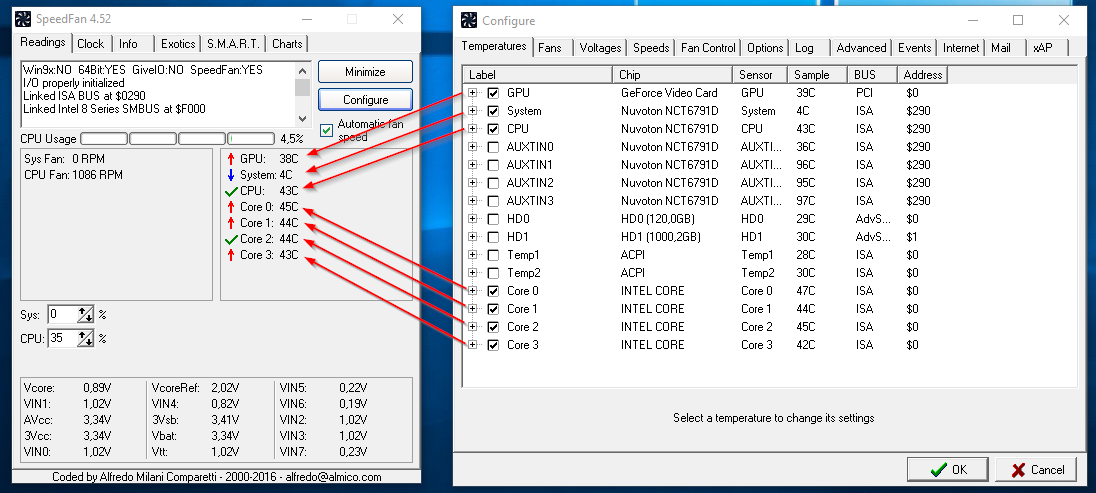 Пропустите подходящие!
Вы хотите, чтобы эти строки автоматически добавлялись в /etc/modules? (да нет)
Пропустите подходящие!
Вы хотите, чтобы эти строки автоматически добавлялись в /etc/modules? (да нет)
 = 0 об/мин)
вентилятор2: 1004 об/мин (мин. = 0 об/мин)
вентилятор 3: 0 об/мин (мин. = 0 об/мин)
вентилятор4: 0 об/мин (мин. = 0 об/мин)
вентилятор5: 0 об/мин (мин. = 0 об/мин)
СИСТИН: +290,0°C (высокая = +0,0°C, гист = +0,0°C) Датчик ALARM = термистор
CPUTIN: +42,5°C (высокая = +80,0°C, гист = +75,0°C) датчик = термистор
AUXTIN: +47,0°C (высокий = +80,0°C, гист = +75,0°C) датчик = термистор
Агент PECI 0: +37,0°C (высокая = +80,0°C, hyst = +75,0°C)
(крит = +100,0°C)
PCH_CHIP_TEMP: +0,0°C
PCH_CPU_TEMP: +0,0°C
PCH_MCH_TEMP: +0,0°C
вторжение0: ТРЕВОГА
вторжение1: ТРЕВОГА
beep_enable: отключено
= 0 об/мин)
вентилятор2: 1004 об/мин (мин. = 0 об/мин)
вентилятор 3: 0 об/мин (мин. = 0 об/мин)
вентилятор4: 0 об/мин (мин. = 0 об/мин)
вентилятор5: 0 об/мин (мин. = 0 об/мин)
СИСТИН: +290,0°C (высокая = +0,0°C, гист = +0,0°C) Датчик ALARM = термистор
CPUTIN: +42,5°C (высокая = +80,0°C, гист = +75,0°C) датчик = термистор
AUXTIN: +47,0°C (высокий = +80,0°C, гист = +75,0°C) датчик = термистор
Агент PECI 0: +37,0°C (высокая = +80,0°C, hyst = +75,0°C)
(крит = +100,0°C)
PCH_CHIP_TEMP: +0,0°C
PCH_CPU_TEMP: +0,0°C
PCH_MCH_TEMP: +0,0°C
вторжение0: ТРЕВОГА
вторжение1: ТРЕВОГА
beep_enable: отключено
Ваш комментарий будет первым